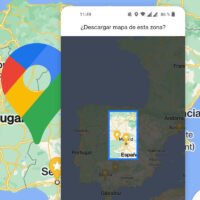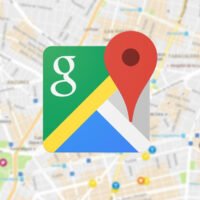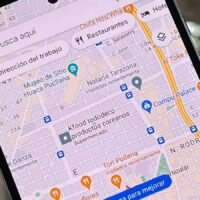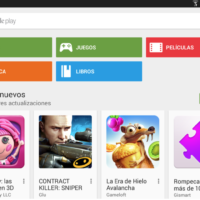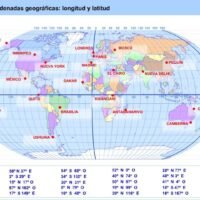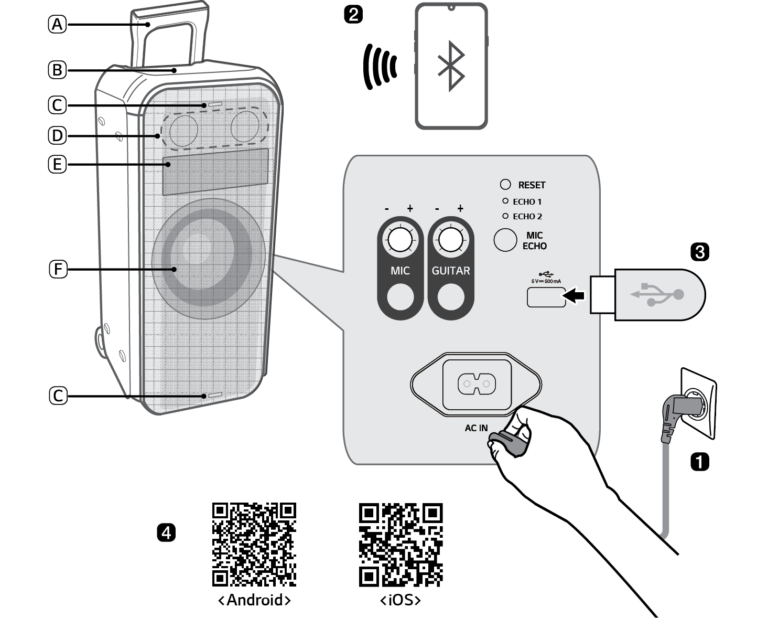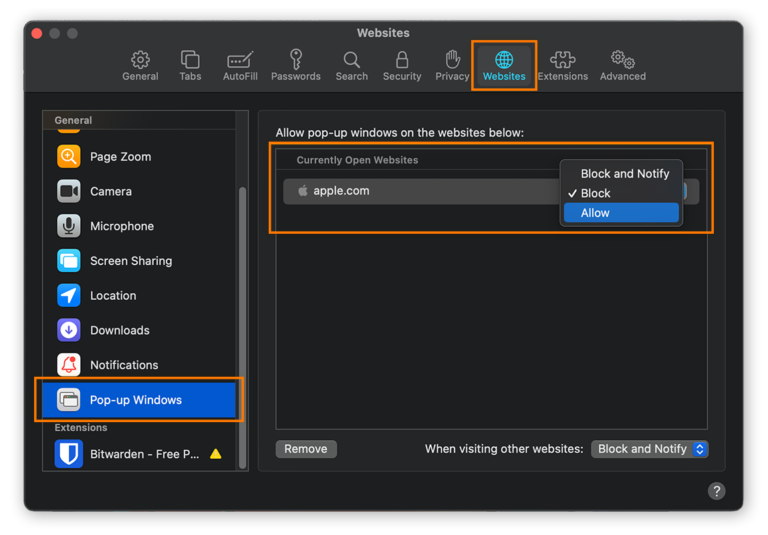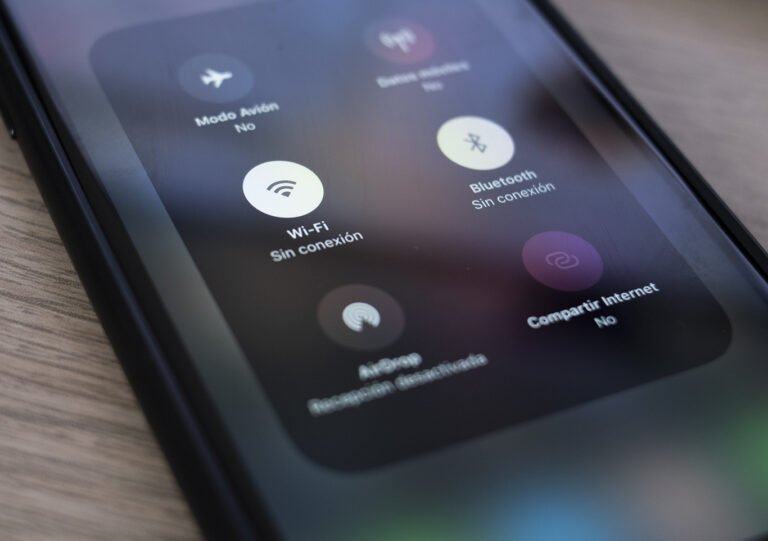Cómo agregar y gestionar mi negocio en Google Maps
✅Agrega y gestiona tu negocio en Google Maps fácilmente: crea una cuenta en Google My Business, verifica tu empresa y optimiza tu perfil para atraer clientes.
Agregar y gestionar tu negocio en Google Maps es una excelente manera de aumentar la visibilidad de tu empresa y atraer a más clientes potenciales. Este proceso es bastante sencillo y puede ser realizado en unos pocos pasos a través de Google My Business, una herramienta gratuita proporcionada por Google para ayudar a los negocios locales a gestionar su presencia en línea.
A continuación, te explicaremos detalladamente cómo agregar y gestionar tu negocio en Google Maps, proporcionando una guía paso a paso para asegurarte de que tu empresa sea fácilmente localizable por los usuarios de esta popular plataforma.
Pasos para agregar tu negocio en Google Maps
-
Crear una cuenta de Google My Business: Si aún no tienes una cuenta de Google My Business, deberás crear una. Visita el sitio web de Google My Business y sigue las instrucciones para registrarte. Asegúrate de utilizar una cuenta de Google que utilices regularmente.
-
Buscar tu negocio: Una vez que hayas iniciado sesión en Google My Business, utiliza la barra de búsqueda para encontrar tu negocio. Es posible que tu empresa ya esté listada en Google Maps, y si es así, puedes reclamarla. Si no aparece, selecciona la opción para agregar un nuevo negocio.
-
Ingresar detalles del negocio: Proporciona toda la información relevante acerca de tu negocio, incluyendo el nombre, dirección, número de teléfono, categoría del negocio y sitio web. Asegúrate de que toda la información sea precisa y esté actualizada.
-
Verificar tu negocio: Google requerirá que verifiques que eres el propietario del negocio. Esto puede hacerse a través de una llamada telefónica, mensaje de texto, correo electrónico o postal. Sigue las instrucciones proporcionadas para completar la verificación.
-
Optimizar tu perfil: Una vez que tu negocio esté verificado, optimiza tu perfil agregando fotos de alta calidad, horarios de atención, descripciones detalladas y cualquier otra información que pueda ser útil para tus clientes.
Consejos para gestionar tu negocio en Google Maps
-
Actualiza regularmente la información: Asegúrate de que los detalles de tu negocio, como horarios de atención y número de teléfono, estén siempre actualizados. Esto ayudará a evitar confusiones y mejorará la experiencia de tus clientes.
-
Responde a las reseñas: Interactúa con tus clientes respondiendo a sus reseñas. Agradece los comentarios positivos y aborda cualquier crítica de manera constructiva. Esto demuestra que valoras la opinión de tus clientes y estás dispuesto a mejorar.
-
Utiliza publicaciones y actualizaciones: Google My Business permite publicar actualizaciones, ofertas especiales y eventos. Utiliza esta función para mantener a tus clientes informados sobre las novedades de tu negocio.
-
Monitorea las estadísticas: Google My Business proporciona estadísticas sobre cómo los usuarios interactúan con tu perfil. Utiliza esta información para entender mejor a tu audiencia y ajustar tus estrategias de marketing en consecuencia.
Pasos para crear una cuenta en Google My Business
Crear una cuenta en Google My Business es el primer paso fundamental para agregar y gestionar tu negocio en Google Maps. A través de esta plataforma, podrás controlar la información que se muestra sobre tu empresa en Google, como la dirección, horarios de apertura, reseñas de clientes y mucho más.
Para crear tu cuenta en Google My Business, sigue estos sencillos pasos:
1. Accede a Google My Business
Lo primero que debes hacer es acceder a la página de Google My Business. Puedes buscarla en tu navegador o ingresar a través del enlace correspondiente. Una vez en la página principal, haz clic en el botón «Empezar ahora» o «Comenzar ahora».
2. Inicia sesión en tu cuenta de Google
Si ya tienes una cuenta de Google (por ejemplo, una cuenta de Gmail), puedes utilizarla para acceder a Google My Business. Si no tienes una cuenta, puedes crear una fácilmente haciendo clic en «Crear cuenta» y siguiendo los pasos que se te indican.
3. Ingresa la información de tu negocio
Luego de iniciar sesión, se te pedirá ingresar la información de tu negocio, como el nombre, la dirección, el número de teléfono, la categoría del negocio, el sitio web, entre otros datos relevantes. Es importante completar esta información con precisión para que tus clientes puedan encontrarte fácilmente en Google Maps.
4. Verificación de tu negocio
Una vez ingresada la información, es posible que debas verificar que eres el propietario o estás autorizado a gestionar el negocio. La verificación puede realizarse a través de un código que se enviará a la dirección postal del negocio o por teléfono, dependiendo de la opción que elijas.
Una vez completados estos pasos, ¡tu negocio estará listo para ser gestionado en Google My Business y aparecer en Google Maps para que los usuarios puedan encontrarte fácilmente!
Cómo verificar la propiedad de tu negocio en Google Maps
Una vez que has agregado tu negocio a Google Maps, es crucial verificar la propiedad del mismo para tener el control total sobre la información que se muestra y poder realizar ajustes y actualizaciones según sea necesario.
La verificación de la propiedad es un paso fundamental para garantizar la legitimidad de tu negocio en la plataforma de Google Maps. A través de este proceso, Google asegura que solo los propietarios reales puedan administrar la información que se muestra en el perfil del negocio.
Para verificar la propiedad de tu negocio en Google Maps, existen diferentes métodos disponibles, entre los cuales se encuentran:
- Verificación por correo postal: Google te enviará una carta con un código de verificación a la dirección física que proporcionaste al momento de registrar tu negocio. Una vez que recibas la carta, deberás ingresar el código en la plataforma para completar el proceso de verificación.
- Verificación por teléfono: En algunos casos, Google ofrece la opción de verificar tu negocio a través de un mensaje de texto o una llamada telefónica al número de teléfono asociado con la empresa.
- Verificación por correo electrónico: En determinadas situaciones, es posible que Google permita la verificación por correo electrónico, enviando el código de verificación a la dirección de correo electrónico proporcionada durante el registro del negocio.
Es importante seguir cuidadosamente las instrucciones proporcionadas por Google durante el proceso de verificación para garantizar que la propiedad de tu negocio quede confirmada de manera adecuada. Una vez completado este paso, tendrás acceso completo a las funciones de gestión de tu negocio en Google Maps, lo que te permitirá optimizar la visibilidad de tu empresa en la plataforma y llegar a un mayor número de clientes potenciales.
Preguntas frecuentes
¿Cómo puedo agregar mi negocio a Google Maps?
Para agregar tu negocio a Google Maps, debes iniciar sesión en Google Mi Negocio, completar la información de tu empresa y verificar la propiedad.
¿Es necesario tener una cuenta de Google para gestionar mi negocio en Google Maps?
Sí, es necesario tener una cuenta de Google para poder agregar y gestionar la información de tu negocio en Google Maps a través de Google Mi Negocio.
¿Cuánto tiempo tarda en aparecer mi negocio en Google Maps una vez que lo agrego?
Por lo general, luego de verificar la propiedad de tu negocio, este puede aparecer en Google Maps en cuestión de días, aunque en algunos casos puede tardar un poco más.
¿Puedo agregar varias ubicaciones de mi negocio en Google Maps?
Sí, puedes agregar múltiples ubicaciones de tu negocio en Google Maps a través de Google Mi Negocio, lo que es ideal para empresas con sucursales o franquicias.
¿Cómo puedo mejorar la visibilidad de mi negocio en Google Maps?
Para mejorar la visibilidad de tu negocio en Google Maps, es importante mantener la información actualizada, responder a las reseñas de los clientes y utilizar palabras clave relevantes en la descripción.
¿Google Maps ofrece estadísticas sobre la visibilidad y desempeño de mi negocio?
Sí, a través de Google Mi Negocio puedes acceder a estadísticas como la cantidad de visualizaciones, clics y solicitudes de direcciones que ha recibido tu negocio en Google Maps.
- Registra tu negocio en Google Mi Negocio
- Verifica la propiedad de tu negocio
- Completa toda la información de tu empresa
- Mantén la información actualizada
- Responde a las reseñas de los clientes
- Utiliza palabras clave relevantes en la descripción de tu negocio
- Agrega múltiples ubicaciones si es necesario
- Accede a las estadísticas de tu negocio en Google Maps
¡Déjanos tus comentarios sobre tu experiencia al agregar y gestionar tu negocio en Google Maps! Y no olvides revisar otros artículos relacionados que puedan ser de tu interés.